Comment résoudre l'erreur Proxy 429 sur Windows 11
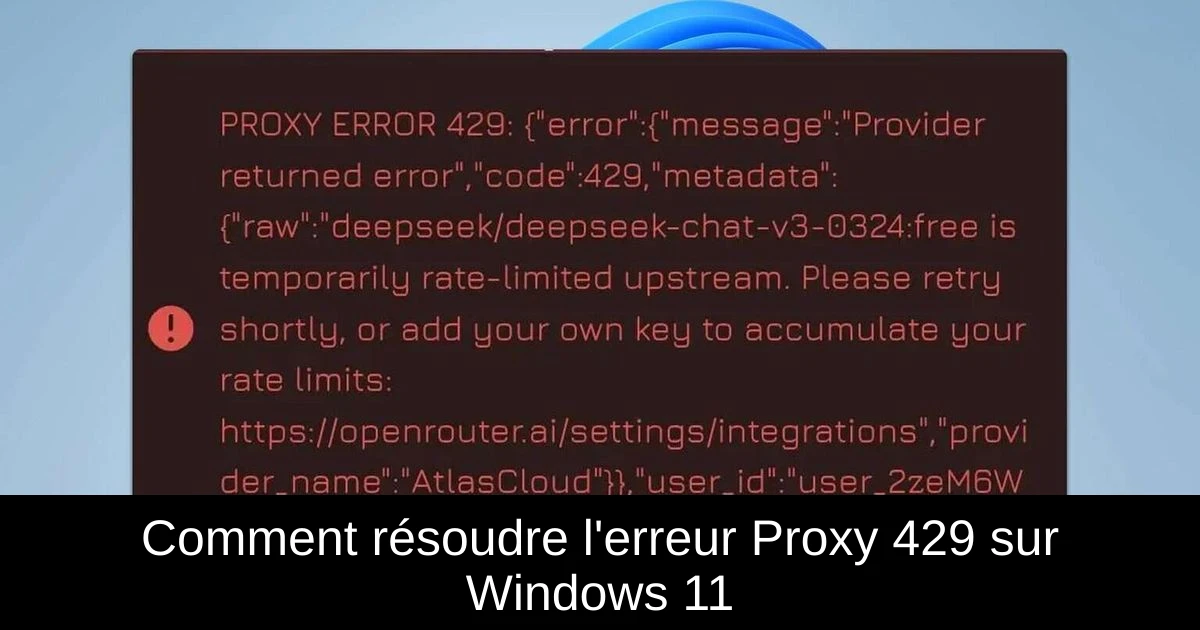
L'erreur Proxy 429 est un véritable casse-tête pour bon nombre d'utilisateurs de Windows 11, signalant un blocage par le serveur pour avoir envoyé trop de requêtes dans un court laps de temps. Heureusement, il existe des solutions simples et efficaces pour surmonter ce problème sans trop de tracas. Cet article vous guidera à travers des étapes claires pour rétablir votre connexion et retrouver une navigation fluide. Découvrez ci-dessous comment corriger cette erreur et profiter pleinement de votre expérience sur Windows 11.
1. Contrôlez le volume de vos requêtes
La première étape pour régler l'erreur 429 consiste à réduire le nombre de requêtes envoyées. En effet, un petit ajustement dans la façon dont vous naviguez peut faire toute la différence. Évitez de rafraîchir les pages plusieurs fois et ralentissez les scripts ou les bots automatisés. Limitons également les connexions simultanées depuis vos applications ou navigateurs.
2. Corrigez les paramètres du proxy et du système
Si la gestion des requêtes ne suffit pas, il est essentiel de vérifier vos configurations de proxy. Commencez par effacer les données mises en cache et les cookies via les paramètres de votre navigateur. Ensuite, retournez dans les paramètres de Windows 11 : appuyez sur Win + I, dirigez-vous vers Réseau et Internet, puis Proxy. Désactivez les proxies qui ne sont pas utilisés, et n’oubliez pas de vérifier vos paramètres de sécurité.
3. Réinitialisez votre connexion réseau
Pour une connexion optimale, un redémarrage de votre routeur est souvent nécessaire. Débranchez-le et attendez au moins 30 secondes avant de le rallumer. Parallèlement, redémarrez votre ordinateur et reconnectez-vous à Internet. Si possible, essayez de vous connecter à un autre réseau pour déterminer si l'erreur persiste.
4. Vérifiez les problèmes de sécurité ou de logiciel
Les logiciels malveillants ou des applications indésirables peuvent également causer des requêtes excessives. Exécutez un scan complet avec votre antivirus pour écarter cette possibilité. En cas de maintien de l'erreur, attendez un peu et renouvelez l'essai, car le problème peut être temporaire.
Conclusion
En résumé, l'erreur Proxy 429, bien que frustrante, peut souvent être résolue par des actions simples et pratiques. En contrôlant le volume de vos requêtes, en ajustant les paramètres du proxy et du système, ainsi qu'en réinitialisant votre connexion réseau, vous devriez pouvoir rétablir une navigation fluide. Si vous êtes encore aux prises avec cette erreur, gardez à l'esprit que certaines situations nécessitent une approche temporaire, comme attendre un moment avant de réessayer. Testez ces solutions et savourez votre expérience sur Windows 11 sans interruptions.
Passinné en jeuxvidéo, high tech, config PC, je vous concote les meilleurs articles

Newsletter VIP gratuit pour les 10 000 premiers
Inscris-toi à notre newsletter VIP et reste informé des dernières nouveautés ( jeux, promotions, infos exclu ! )



















